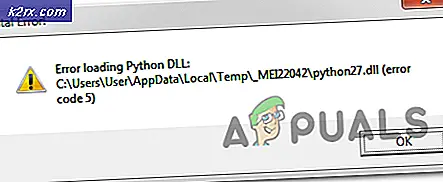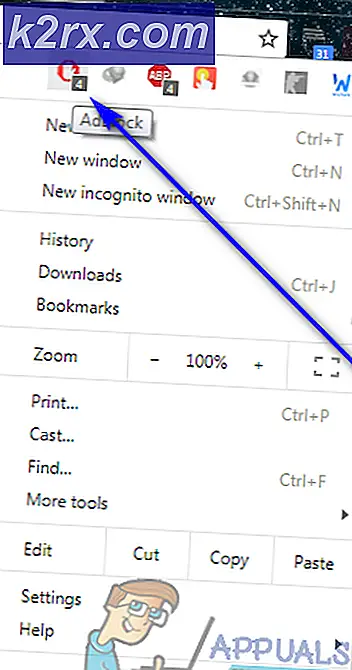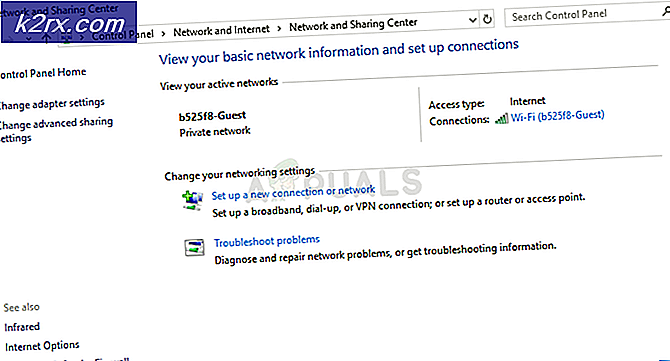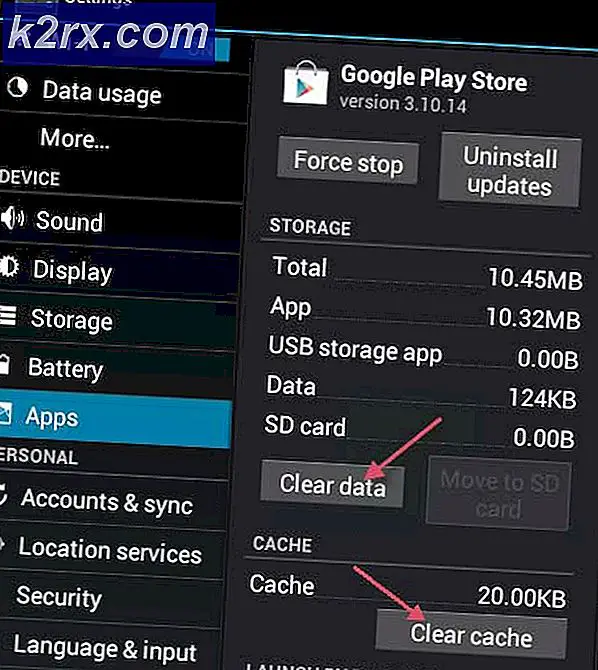UPDATE: kann MOV-Dateien in Windows Media Player nicht wiedergeben
. MOV ist eine MPEG-4-Videobehälterdatei, die MP4, MKV, WMV usw. ähnelt. In Laienform ist es eine Art Videodatei, die von Apple entwickelt wurde. Obwohl es von Apple entwickelt wurde und ausschließlich von seinem nativen QuickTime-Framework verwendet wird, kann es auch auf Windows- und Linux-Systemen gespielt werden.
Apple hat standardmäßig die Möglichkeit, eine MOV- Videodatei abzuspielen, aber wenn es um Windows Media Player geht, werden Codecs benötigt, um .MOV und andere Arten von Videodateien abzuspielen. Codecs sind die Anweisungen, mit denen die nicht unterstützten Videodateien von Windows Media Player wiedergegeben werden können.
Wenn keine Codecs installiert sind, wird der folgende Fehler angezeigt: Videocodec ist nicht installiert
In diesem Leitfaden werden einige Lösungen aufgeführt, mit denen Sie dieses Problem lösen können.
Methode 1: Laden Sie K-Lite-Codecs herunter
Windows Media Player wird in Windows gepackt. Da es sich um eine Standardanwendung handelt, fehlen einige Codecs, um verschiedene Videoformate wie .3gp, mov usw. abspielen zu können. Um dies zu beheben, werden die Codecs heruntergeladen.
PRO TIPP: Wenn das Problem bei Ihrem Computer oder Laptop / Notebook auftritt, sollten Sie versuchen, die Reimage Plus Software zu verwenden, die die Repositories durchsuchen und beschädigte und fehlende Dateien ersetzen kann. Dies funktioniert in den meisten Fällen, in denen das Problem aufgrund einer Systembeschädigung auftritt. Sie können Reimage Plus herunterladen, indem Sie hier klickenUm den Codec für MOV-Dateien herunterzuladen , klicken Sie auf (hier). Sobald das Codec-Paket heruntergeladen wurde, führen Sie es aus und installieren Sie es, während Sie die Codecs installieren, stellen Sie sicher, dass Sie die mit dem Codec-Paket gebündelte Software von Drittanbietern deaktivieren. Starten Sie Ihren PC neu und versuchen Sie dann, die MOV-Datei in Windows Media Player abzuspielen.
Methode 2: Durch Media Player Classic
Wenn Sie die Codecs nicht herunterladen möchten, können Sie Media Player Classic verwenden, einen sehr leichten Medienplayer, der problemlos viele Mediendateien wiedergeben kann, einschließlich MOV- Dateien. Es ist ein eigenständiges Dienstprogramm, das nicht sofort installiert und ausgeführt wird. Um es herunterzuladen, gehen Sie hierhin. Nachdem die Datei heruntergeladen wurde, entpacken Sie sie (weil sie in einer Zip-Datei komprimiert wurde) und doppelklicken Sie dann auf mplayerc.exe, um sie auszuführen .
Ziehen Sie die MOV-Datei und legen Sie sie auf Media Player Classic ab, um sie abzuspielen.
Methode 3: Verwenden des VLC-Players
VLC kurz für (Video LAN) ist ein Open-Source-Video-Player. Es wird mit den meisten Codecs geliefert, die es dem Benutzer erlauben, jede Menge Dateien zu spielen. Sie können es von hier bekommen
Nachdem die Datei heruntergeladen wurde, führen Sie sie aus und installieren Sie sie. Wenn Sie fertig sind, ziehen Sie die MOV-Datei darauf oder öffnen Sie sie im Player.
PRO TIPP: Wenn das Problem bei Ihrem Computer oder Laptop / Notebook auftritt, sollten Sie versuchen, die Reimage Plus Software zu verwenden, die die Repositories durchsuchen und beschädigte und fehlende Dateien ersetzen kann. Dies funktioniert in den meisten Fällen, in denen das Problem aufgrund einer Systembeschädigung auftritt. Sie können Reimage Plus herunterladen, indem Sie hier klicken